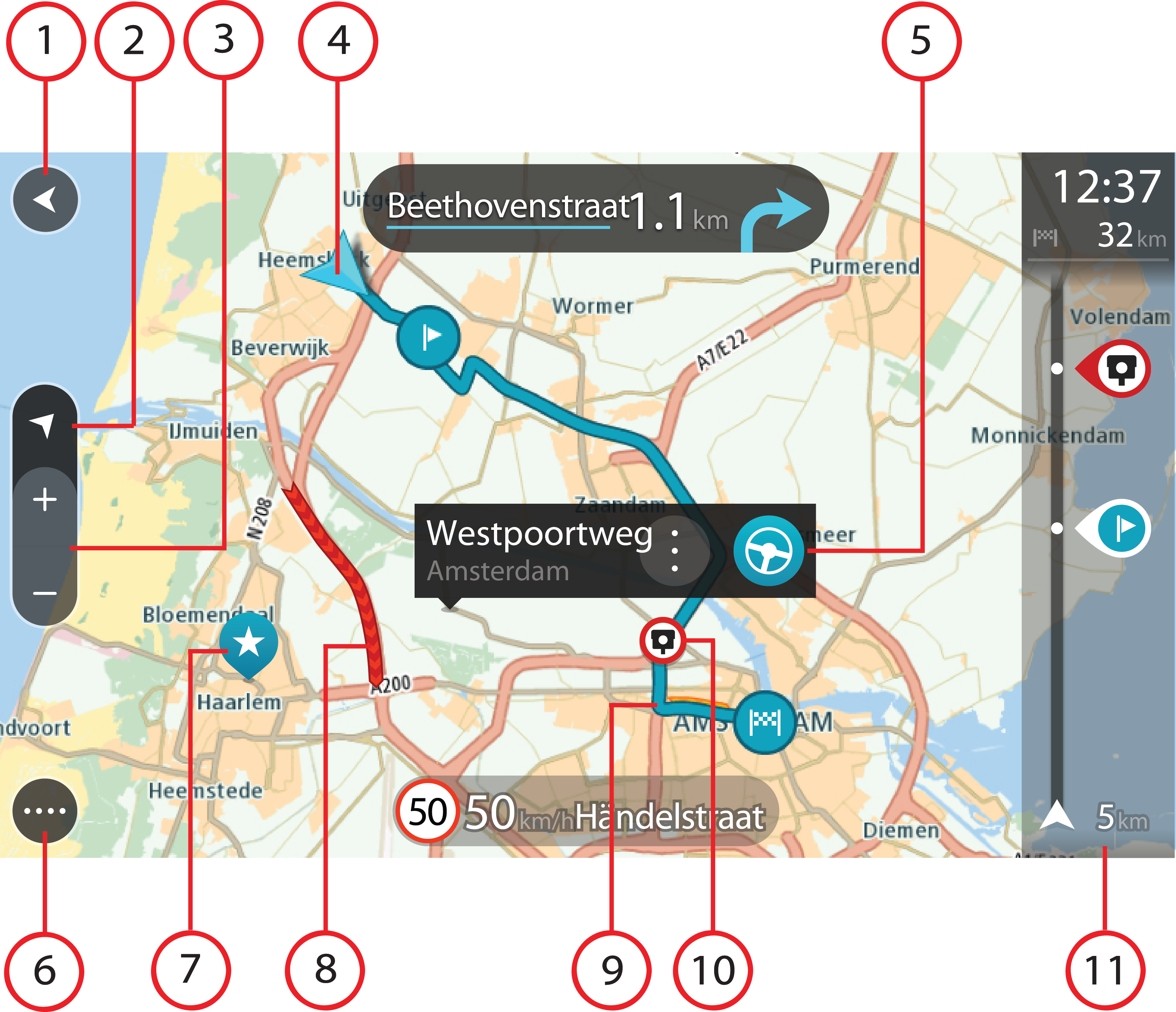
Widok mapy pojawia się po uruchomieniu urządzenia nawigacyjnego, gdy nie ma zaplanowanej trasy. Rzeczywista pozycja użytkownika wyświetli się, gdy urządzenie odnajdzie ją z użyciem funkcji GPS.
Możesz korzystać z widoku mapy w ten sam sposób, w jaki przegląda się tradycyjną mapę papierową. Do poruszania się po niej służą gesty, natomiast przyciski powiększenia umożliwiają przybliżenie obrazu.
Ważne: wszystkie informacje na mapie są interaktywne, włącznie z trasą i symbolami. Wybierz dowolny element, aby przekonać się, do czego on służy.
Wskazówka: aby otworzyć menu podręczne dla elementu na mapie, np. dla trasy lub użytecznego miejsca, wybierz dany element. Aby wybrać pozycję na mapie, wybierz ją i przytrzymaj ją do czasu wyświetlenia menu podręcznego.
Na mapie wyświetlana jest aktualna pozycja oraz wiele innych pozycji, takich jak pozycji z listy Moje miejsca.
Jeśli jeszcze nie zaplanowano trasy, widok mapy będzie oddalony w celu przedstawienia obszaru wokół aktualnej pozycji.
Jeśli zaplanowano już trasę, zostanie ona wyświetlona na mapie. Do trasy można dodawać postoje bezpośrednio z poziomu mapy. Po rozpoczęciu jazdy wyświetla się widok nawigacji.
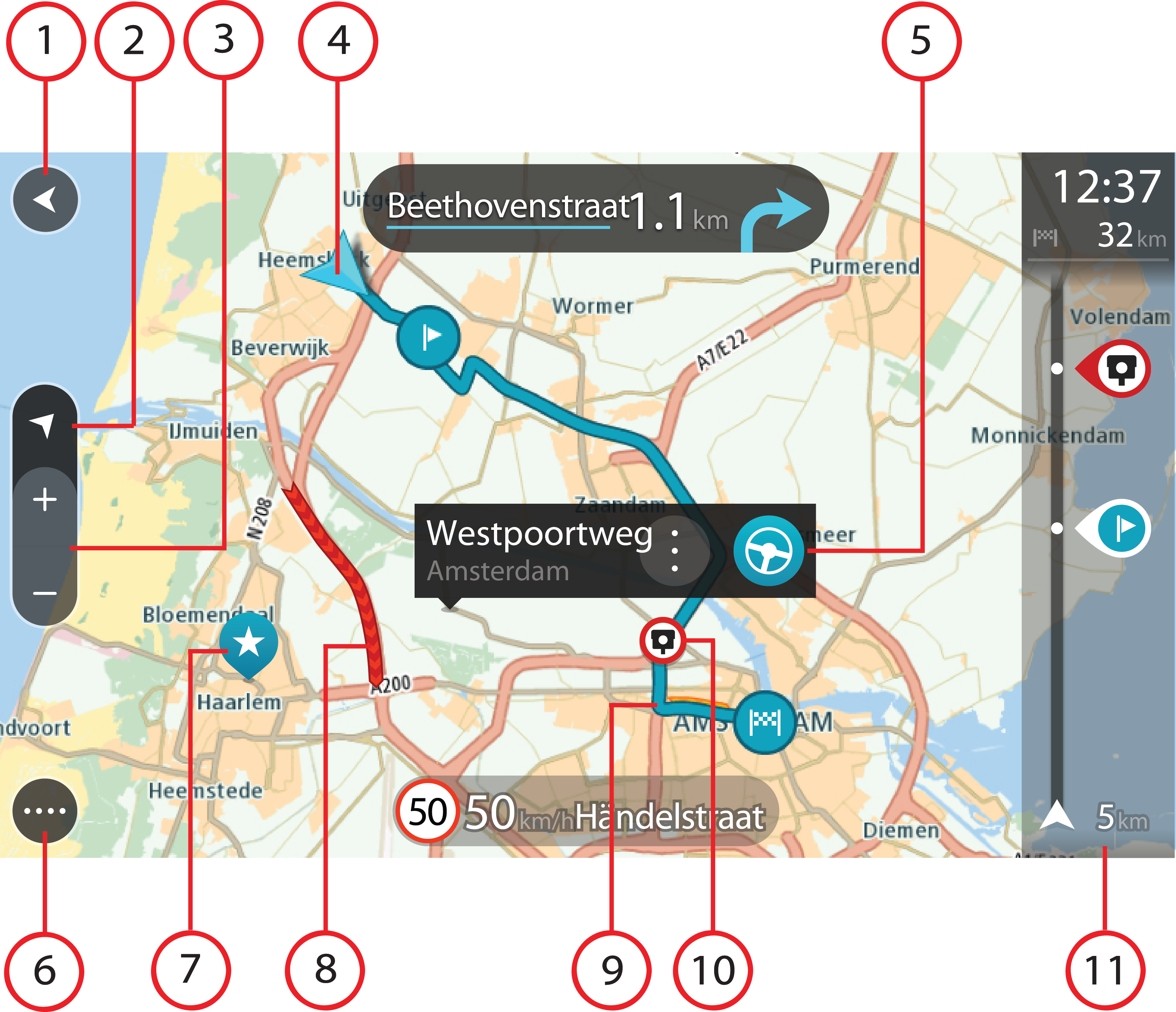
Uwaga: jeśli urządzenie nie może ustalić pozycji użytkownika z użyciem technologii GPS lub innych metod, symbol ma kolor szary.
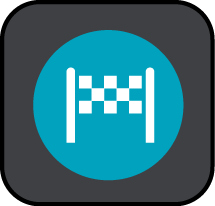 Miejsce docelowe.
Miejsce docelowe.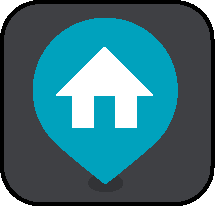 Pozycję domu. Możesz dodać swoją pozycję domu do listy Moje miejsca.
Pozycję domu. Możesz dodać swoją pozycję domu do listy Moje miejsca.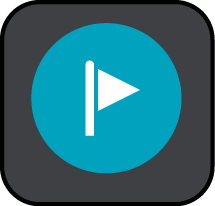 Przystanek na trasie.
Przystanek na trasie.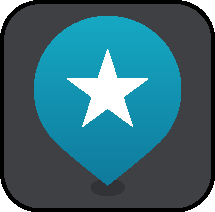 Lokalizacja zapisana na liście Moje miejsca.
Lokalizacja zapisana na liście Moje miejsca.Wybierz symbol na mapie, aby wyświetlić menu podręczne, a następnie wybierz przycisk menu, aby wyświetlić listę czynności, które możesz wykonać.